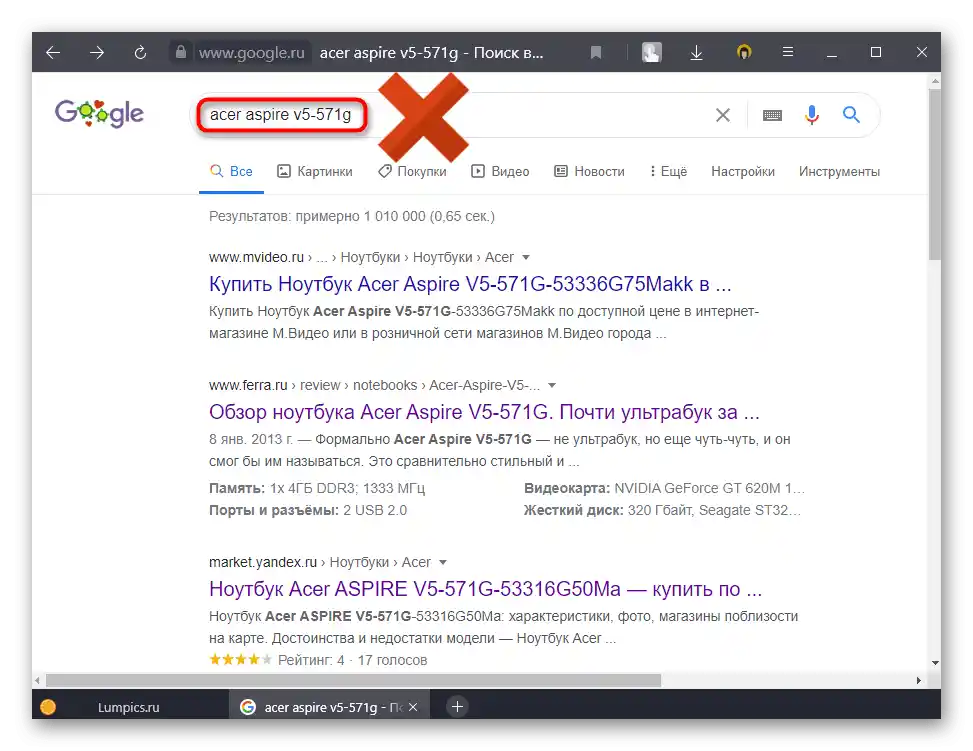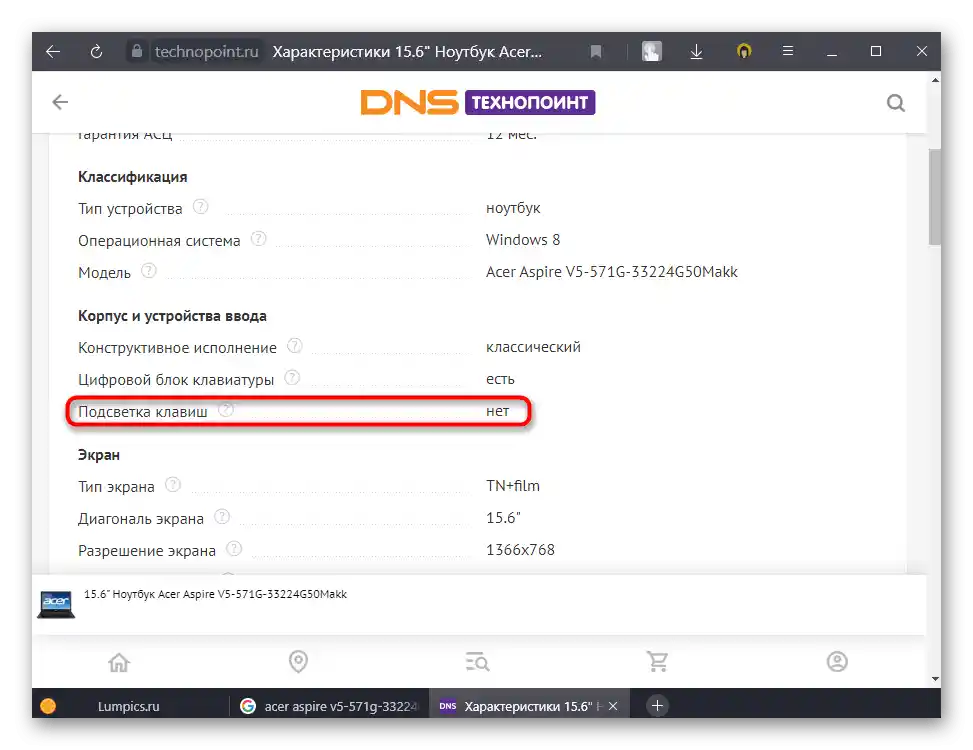Obsah:
Klávesy na zapnutie podsvietenia
V mnohých moderných notebookoch od Acer, prevažne v strednej a vyššej cenovej kategórii, je klávesnica vybavená podsvietením. Prakticky vo všetkých takýchto laptopy sa používajú rovnaké klávesy na jej zapnutie alebo vypnutie.
- V herných sériách, ako je Acer Nitro, môžu byť vyhradené až 2 klávesy na ovládanie jasnosti. Na jej zapnutie stlačte Fn + F10, táto kombinácia tiež zvyšuje úroveň jasu. Fn + F9 naopak znižuje úroveň alebo ju úplne vypína. V niektorých takýchto notebookoch môže za jej zapnutie a reguláciu zodpovedať iba Fn + F9!
- V sérii Swift a takmer vo všetkých ostatných sa často používa kombinácia klávesov Fn + F8.
- Na niektorých kompaktných notebookoch existuje aj netradičná varianta. Na príklade nižšie vidíte, že to môže byť latinské písmeno U, ktoré si vyžaduje, samozrejme, súčasné stlačenie s klávesou Fn.
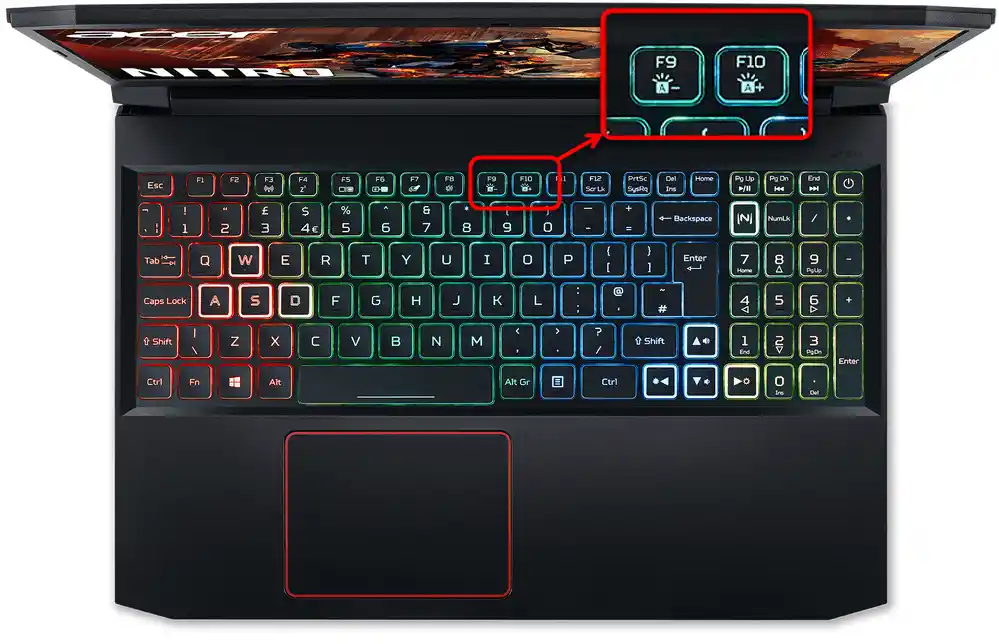
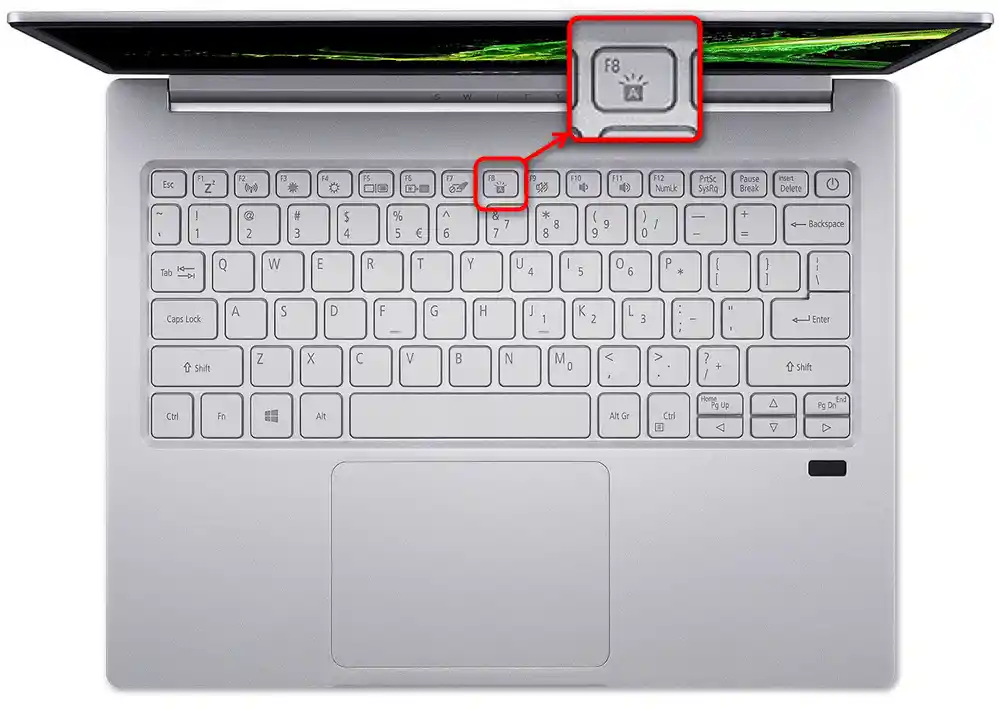
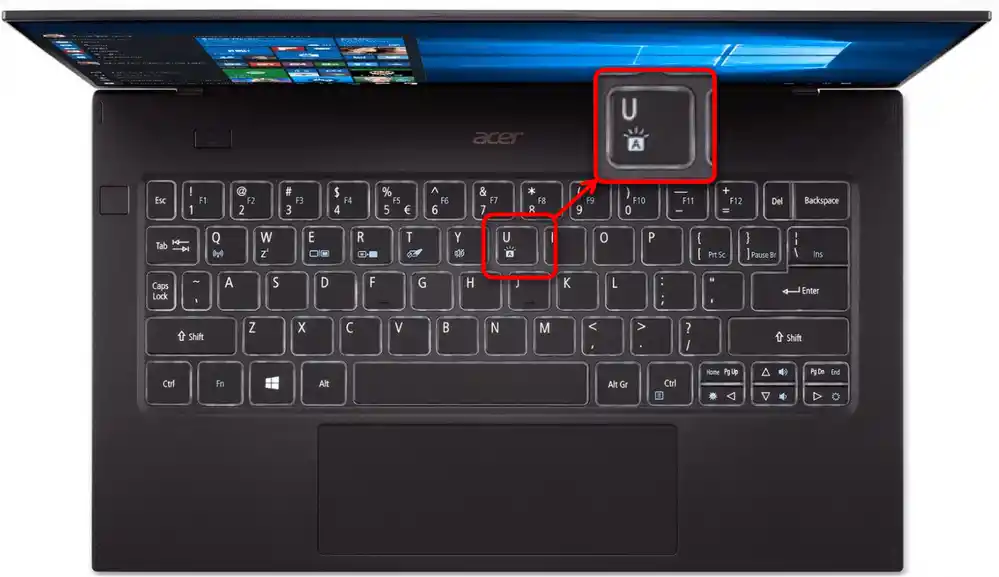
Ak žiadna z týchto kombinácií vám nevyhovuje, skontrolujte klávesnicu na prítomnosť špeciálneho symbolu s písmenom A na iných klávesoch (jeho ikonu vidíte na všetkých fotografiách vyššie — je rovnaká pre notebooky Acer s podsvietením klávesnice). Pravdepodobne ju v každom prípade budete musieť stlačiť v kombinácii s Fn.
Aby ste nemuseli stláčať klávesu Fn na zapnutie podsvietenia a využívanie iných funkcií v rade F, ktoré sú nakreslené na každej z kláves, môžete prepnúť ich hodnotu z funkčnej na multimediálnu. Berte na vedomie, že sa to týka celého radu F, a aby ste v budúcnosti stlačili napríklad F9 v nejakej hre alebo programe, budete musieť stlačiť Fn + F9, inak len zapnete/vypnete podsvietenie, ale program to nezaznamená ako stlačenie F9. Táto možnosť sa mení cez BIOS, o čom si prečítajte v nasledujúcej časti článku.
Ovládanie podsvietenia
Ovládať zapnuté podsvietenie nie je možné na všetkých notebookoch Acer.Samozrejme, takmer všade má aspoň 2 úrovne jasu, ktoré sa menia opakovaným stlačením klávesy zodpovedajúcej za podsvietenie. Avšak vo väčšine prípadov je to všetko. Kancelárske a biznis modely nepredpokladajú rôzne farby, ale často je možné zmeniť jej trvanie — pôvodne sa podsvietenie automaticky vypne po niekoľkých sekundách (zvyčajne 30), počas ktorých používateľ nestlačil žiadnu z kláves. Urobiť ju aktívnou na trvalej báze je možné v BIOS-e, o čom sa dozviete o chvíľu.
Herný segment má väčšiu prispôsobiteľnosť a kontrolu nad ňou. Napríklad na Acer Predator môžete využiť aplikáciu PredatorSense, v jednej z sekcií ktorej sa regulujú zóny podsvietenia a samotné farby. Zmeniť trvanie podsvietenia je možné iba v BIOS-e, a robí sa to takto:
- Reštartujte notebook a pri zobrazení loga Acer niekoľkokrát stlačte kláves F2 pre vstup do BIOS-u.
- Prejdite na kartu "Main" a nájdite tam položku "Keyboard Lightning Timeout". Kliknite na ňu Enter a zmeňte hodnotu na "disabled". Týmto spôsobom odstránite odpočet času, po ktorom sa podsvietenie automaticky vypne pri nečinnosti klávesnice.
- Všetkým, ktorí chcú cez BIOS zmeniť hodnotu kláves F-rady z funkčnej na multimediálnu, čím ovládajú podsvietenie a ďalšie možnosti bez klávesy Fn, v tomto menu je potrebné nájsť možnosť "Function key behavior", kliknúť na ňu Enter a zmeniť hodnotu na "Multimedia Key".
- Uložte zmeny a vyjdite z BIOS-u klávesou F10.
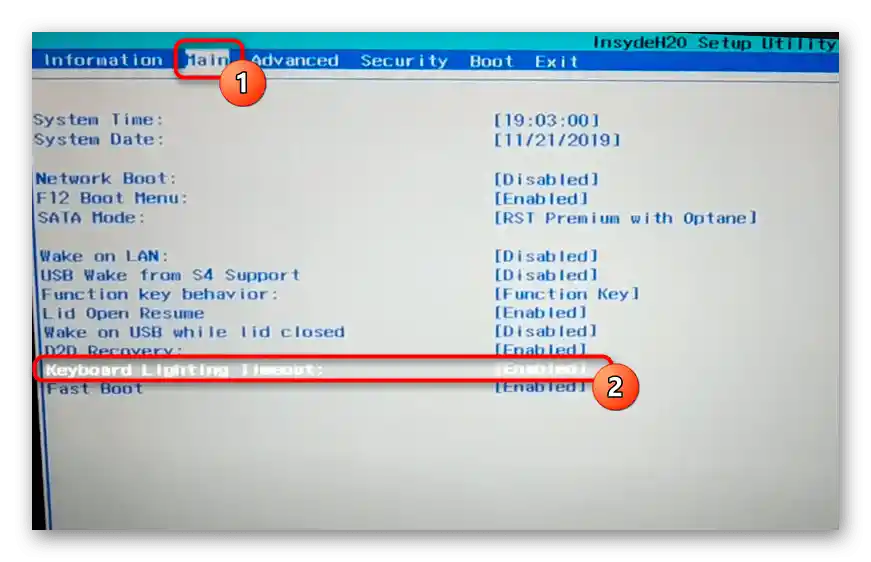
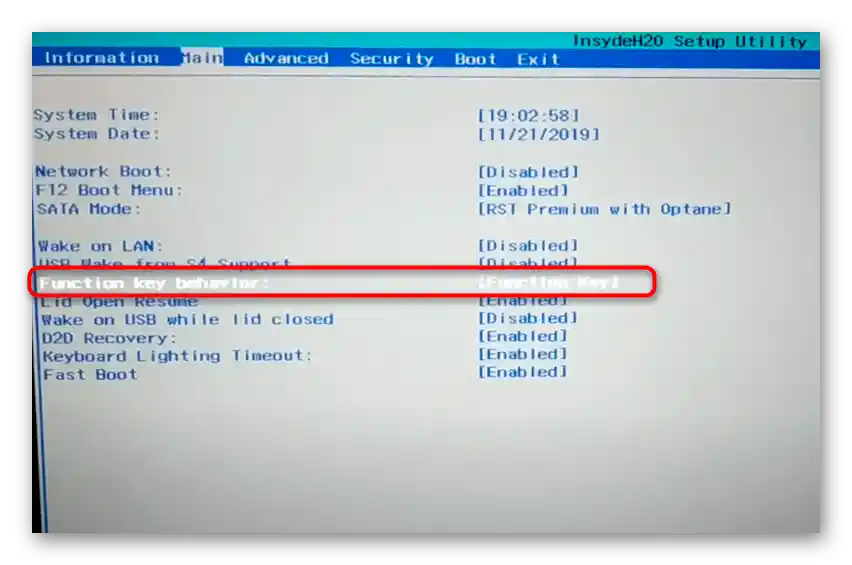
Ak ste nenašli možnosť vypnutia časového limitu podsvietenia klávesnice v BIOS-e, znamená to, že vaše zariadenie neumožňuje odstrániť toto obmedzenie a zmeniť tento parameter nebude možné! Avšak v niektorých prípadoch môže pomôcť aktualizácia BIOS-u — existuje šanca, že notebook má nainštalovanú veľmi starú verziu, kde táto možnosť ešte nie je, ale bola pridaná v novšej verzii. Najnovšiu verziu BIOS-u si môžete stiahnuť na oficiálnej stránke podľa odkazu nižšie. V nadpisoch aktualizácií je uvedené, aké konkrétne zmeny obsahujú.
Prejdite na stránku oficiálnej webovej stránky Acer pre stiahnutie aktualizácie BIOS
Pripomíname, že pri neúspešnej aktualizácii BIOS môžete úplne ochromiť notebook! Robte to na vlastné riziko a len v prípade potreby. Príručka na túto tému je na nasledujúcom odkaze.
Čítajte tiež: Aktualizujeme BIOS na notebooku Acer
V niektorých modeloch Acer nie je podsvietenie klávesy Medzerník. To nie je chyba, ktorá by vyžadovala výmenu zariadenia alebo jeho opravu, a nie spálená LED dióda, ale špecifiká konštrukcie.
Určenie prítomnosti podsvietenia v notebooku
Mnohí používatelia sa pýtajú, prečo štandardné klávesy na zapnutie podsvietenia nefungujú a majú na sebe iné symboly. Obzvlášť často sa to stáva tým, ktorí si vyberajú notebook cez internet a na obrázkoch vidia podsvietenie, ale v skutočnosti ho nemajú.
Uvedená situácia je takmer vždy spojená s neznalosťou kupujúceho o tom, že akákoľvek línia notebookov obsahuje veľmi veľa podtypov a modelov. Rozlišujú sa nielen "hardvérom", veľkosťou obrazovky a farbou, ale aj prítomnosťou/absenciou podsvietenia. Preto je dôležité poznať presný, úplný model laptopu a na základe tohto názvu zistiť, či má podsvietenie. Urobiť to môžete takto:
- Použitím článku na nižšie uvedenom odkaze určte presný model svojho Acer. V tom vám pomôžu Spôsoby 1, 3, 5.
Podrobnejšie: Ako zistiť názov svojho notebooku
- Použitím oficiálnej webovej stránky Acer, nájdite tam tento model. Kliknite na odkaz nižšie pre prechod na jeho ruskú verziu.
- Kliknite na tlačidlo lupy a zadajte presný názov.
- Po zadaní stlačte Enter alebo si v priebehu vyberte zodpovedajúcu možnosť z rozbaľovacieho zoznamu.
- Všimnite si, že výsledkov vyhľadávania môže byť niekoľko! Na príklade nižšie sa líšia poslednými číslicami a budete potrebovať poznať presný názov.Na tento účel sa môžete vrátiť k kroku 1 tohto návodu a dôkladnejšie vyhľadať názov modelu.
- Po určení úplného názvu kliknite na zhodu, posuňte stránku trochu nižšie a nájdite blok "Vstupné zariadenia". V ňom bude položka "Podsvietenie klávesnice".
- To isté môžete urobiť aj cez vyhľadávač. Zadajte tam úplný názov laptopu. Na snímke obrazovky nižšie je zobrazené, ako by mal vyzerať správny dotaz:
- Otvorte ktorýkoľvek z prvých výsledkov internetových obchodov, prejdite do sekcie s charakteristikami zariadenia a nájdite položku "Podsvietenie kláves". Ak na jednej stránke tieto informácie nie sú, hľadajte na inej.
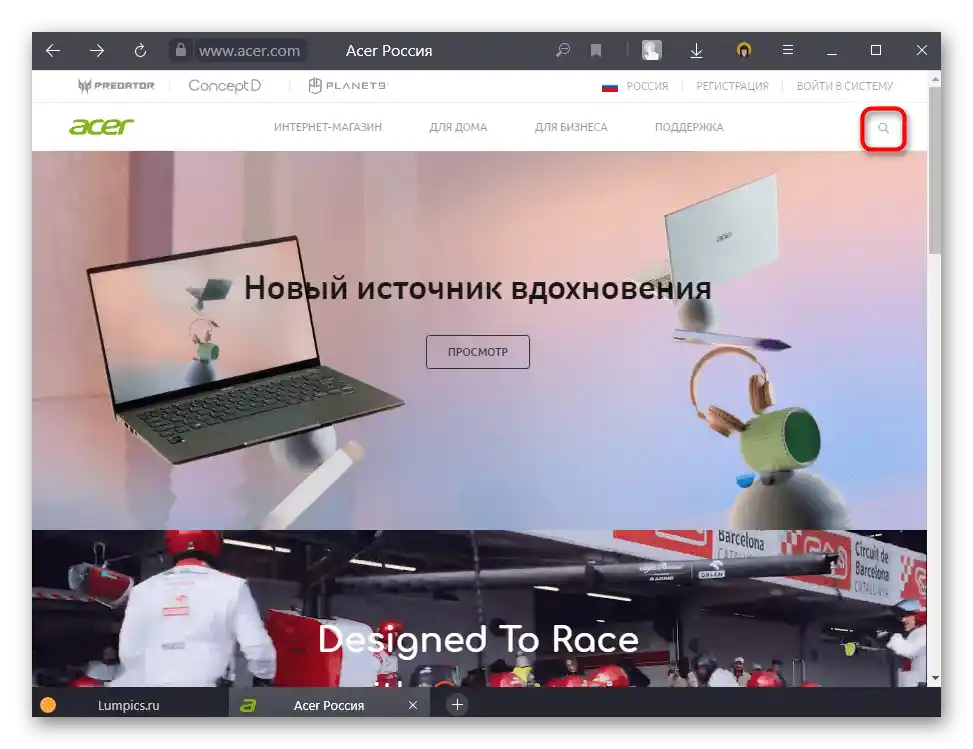
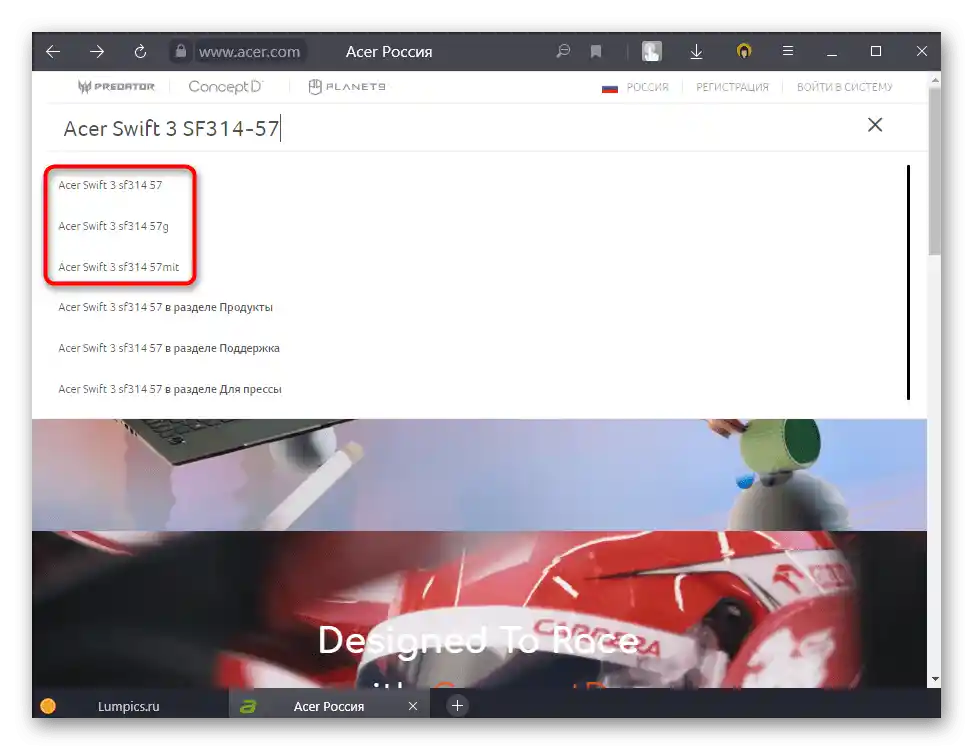
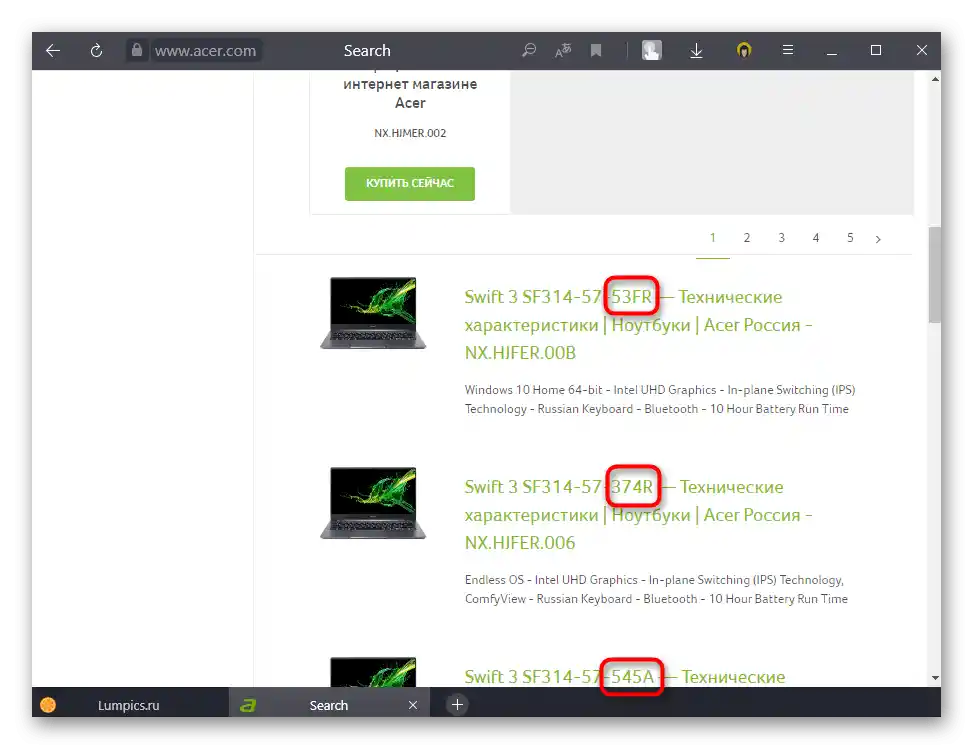
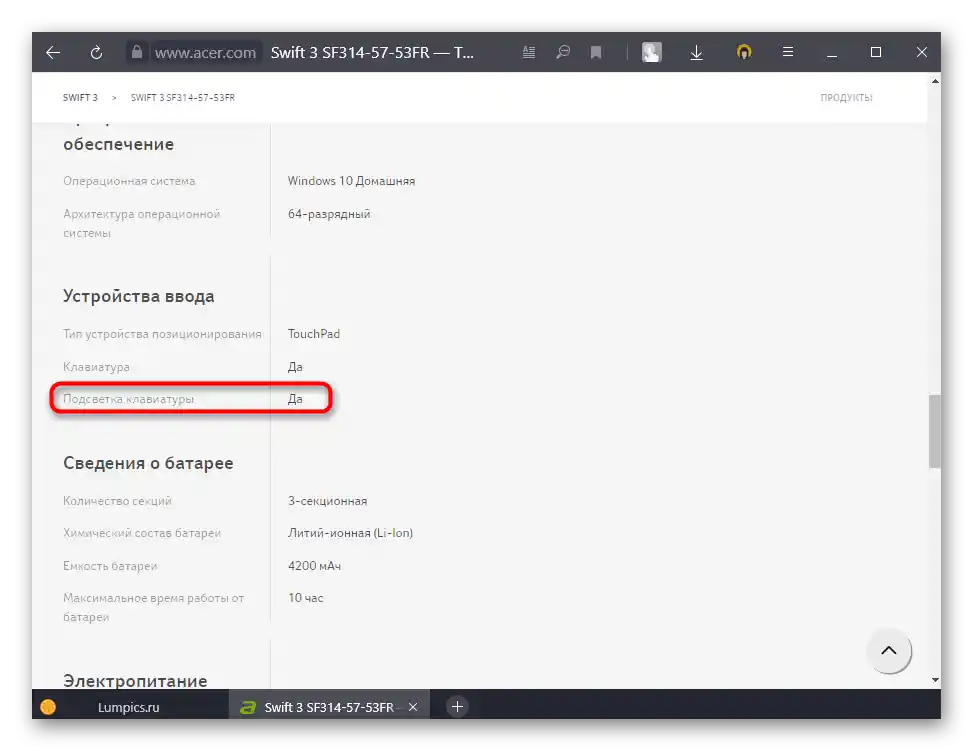
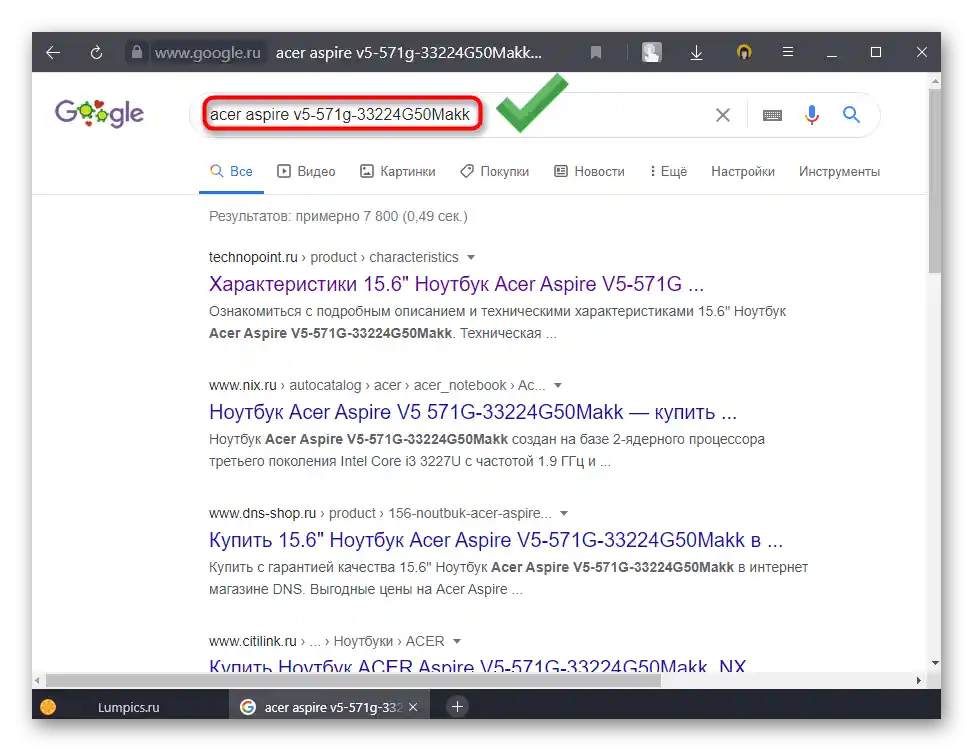
a ako — nesprávny: